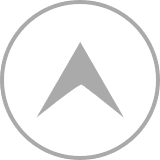Surface3を購入した時にY!mobileにSプランに加入した。
しかし、Surface3は普段、ほとんど使わない。
そもそも、Y!mobileのSプランはスマホのプランである。
そこで、Y!mobileのSIMカードをSIMフリースマホで使えないかを調べたところ、先日、購入したFREETELのSIMフリースマホ「SAMURAI REI」が該当。そこで、APNの設定をしたが、うまくいかない。
FREETEL SIMフリースマホ「SAMURAI REI」にY!mobileのSIMカードを設定した口コミです。
Y!mobileのSIMカードを使えるSIMフリースマホ
調べてみたところ、下記のページを発見。
「他社が販売する携帯電話をワイモバイルで利用する」
http://www.ymobile.jp/service/others/simonly/
結構、使える格安スマホがある。
この中にFREETEL「SAMURAI REI」があった。
「SAMURAI REI」のSIMスロットルはnanoSIMとmicroSIMに対応している。
私は、mineoのmicroSIMを挿して使っているのだが、nanoSIMのスペースは空いている。
Surface3のSIMカードのサイズはnanoSIM。
というわけで、nanoSIMを「SAMURAI REI」のSIMスロットルに装着。
後は、APNの設定のみだ。
「SAMURAI REI」でワイモバイルのAPNを設定する
APNの設定に関しては、格安スマホのmineo、NifMo、IIJmioと経験しているので、難しくはない。
設定する時の情報があれば、それに基づき入力するだけ。
「設定」→「モバイルネットワーク」→「アクセスポイント名」
ここで、上部の「+」をクリック→「アクセスポイント」の編集。
ここで、「ユーザー名」等の情報を入力。
この情報に関しては次のページがあった。
「[ Android ] 他社が販売する携帯電話をワイモバイルで利用するには?」
http://faq.ymobile.jp/faq/view/300348
APN:plus.acs.jp
ユーザー名:ym
パスワード:ym
MCC:440
MNC:20
認証タイプ:CHAP
「名前」は「Y!mobile」「ymobile」「ym」等、任意の言葉を入れる。
全て入力し終えたら、上部のメニューの「保存」をクリック。
これで、APNの一覧から、指定した「名前」を選択すればOK。
ところが、APNの一覧に指定した「名前」が見当たらない。
入力のどこかで何か間違ったのかと思い、数回、同じ入力を繰り返す。
しかし、依然、「名前」は現れない。
「何故?」
「SAMURAI REI」で装着できるSIMカードは1個のみ
散々、同じ設定を繰り返した後、「ひょっとして」と思いついたことが…。
それは、「SAMURAI REI」はnanoSIMとmicroSIMに対応しているが、これは「両方、同時に使える」のではなく、「どちらか1つ使える」ということではないか?
最初、2つのSIMカードを装着し、設定しても、APNで選択すれば良いと考えたのだが、ここまでAPNの設定ができないと、SIMカードは1個しか装着できないということではないか?
というわけで、microSIMを外し、nanoSIMだけにした。
すると、「この回線を優先的に利用しますか」的な表示が。
「はい」で進むと、APNに先ほど設定した「名前」がずらいり。
何と、7個合った。
1つにチェックが入っている。
しかし、電波は通じない。
そこで、1個だけ残し、余分なAPNを削除。
それでも、通じない。
「?」
よくよく見れば、「モバイルネットワーク設定」の「データ通信を有効にする」がONになっていなかった。
そこで、ONに。
これでようやく、電波が通じ、ネットにつながった。